نحتاج فى أحيان كثيرة في برنامج الوورد Microsoft word إلى كتابة عدة فقرات وجمل وذلك أثناء الشرح حتى نوضح مثال معين أو فكرة معينة.
وبدلاً من استغراق وقت طويل فى كتابة الفقرات والجمل أو عمل نسخ ولصق فإن برنامج الوورد Microsoft word به عدة دوال يمكن استخدامها فى توليد نص عشوائي .
عند الرغبة فى توليد نص عشوائي يتكون من 10 فقرات كل فقرة تتكون من 3 جمل
نلاحظ أنه تم تكوين نص عشوائي يتكون من عدد 10 فقرات كل فقرة مكونة من عدد 3جمل .
نلاحظ أنه تم احتساب عدد الجمل فى كل فقرة افتراضيا بثلاث جمل. كما هو واضح من المثال
نلاحظ أنه عند استخدام دالة rand بدون
اى معاملات تم توليد نص عشوائي يتكون من ثلاث فقرات كل فقرة تتكون من ثلاث جمل.
نلاحظ أنه تم احتساب عدد الجمل فى كل فقرة افتراضيا بثلاث جمل. كما هو واضح من
المثال
نلاحظ أنه عند استخدام دالة
نلاحظ أنه تم توليد نص عشوائي باستخدام
الدالة
ثم نضغط من الأمر proofing على auto
correct options
(خصائص التصحيح التلقائي)
نزيل علامة الصح الموجودة أمام الأمر Replace text as you type ثم نضغط Ok
وبدلاً من استغراق وقت طويل فى كتابة الفقرات والجمل أو عمل نسخ ولصق فإن برنامج الوورد Microsoft word به عدة دوال يمكن استخدامها فى توليد نص عشوائي .
1- دالة ()rand
تستخدم دالة rand
لتوليد نص عشوائي تأخذ دالة rand معاملين يفصل بينهما فاصلة عادية
المعامل الأول يمثل عدد الفقرات التى نريد
توليدها
المعامل الثانى: يمثل عدد الجمل التى نريد
توليدها فى كل فقرة.
عند الرغبة فى توليد نص عشوائي يتكون من 10 فقرات كل فقرة تتكون من 3 جمل
نكتب دالة rand بهذا الشكل
=rand(10,3)
ملاحظة هامة يشترط لعمل دالة rand أن
تكتب فى بداية السطر ولا يشترط أن تكتب فى بداية الصفحة.
نلاحظ أنه تم تكوين نص عشوائي يتكون من عدد 10 فقرات كل فقرة مكونة من عدد 3جمل .
ملاحظة: يفصل بين كل جملة وأخرى نقطة .
قد تتكون الجملة من سطر واحد أو من عدة أسطر أو من جزء من
السطر.
استخدام دالة ()rand بمعامل واحد فقط.
دالة rand من الممكن استخدامها بمعامل واحد فقط
هذا المعامل يمثل عدد الفقرات ويتم احتساب
عدد الجمل فى كل فقرة افتراضيا بثلاث جمل.
فدالة
=rand(9)
هى نفس دالة
=rand(9,3)
نلاحظ أنه تم احتساب عدد الجمل فى كل فقرة افتراضيا بثلاث جمل. كما هو واضح من المثال
استخدام دالة ()rand بدون معاملات
نلاحظ أنه يمكن استخدام دالة rand بدون
أى معاملات وهنا يتم حساب عدد الفقرات افتراضيا بثلاث فقرات وعدد الجمل فى كل فقرة
بثلاث جمل فى كل فقرة.
rand.old() دالة
يمكن استخدام دالة
rand.old()
باستخدام نفس المعاملات السابقة المعامل
الأول يمثل عدد الفقرات والمعامل الثاني يمثل عدد الجمل فى كل فقرة. والفرق الوحيد
بينهما وبين الدالة
rand()
هو
النص العشوائي الذى سيتم توليده فدالة rand.old ستعمل على توليد نص محدد وإذا كان لغة
واجهة الوورد عندك باللغة الانجليزية سيظهر هذا النص
" The
quick brown fox jumps over the lazy dog"
اما إذا كانت لغة واجهة الوورد عندك هى
اللغة العربية فسيظهر عندك هذا النص
" من طلب العلا سهر الليالي".
وسيتم تكرار هذه الجملة طبقا للعدد الذى
ستكتبه فى معامل الدالة
بينما دالة rand ستعمل على توليد نص عشوائي مستمد من
مساعدة الوورد word
help وبالتالي سيكون النص المولد غير متكرر مثل دالة rand.old
النص المتولد من دالة
rand.old(5,2)
حيث نلاحظ أنه تم انشاء عدد 5 فقرات فى كل
فقرة عدد 2 جملة.
وكل جملة تتكون من نص محدد هو the
quick brown fox jumps over the lazy dog
حيث أن واجهة الوورد المستخدمة فى الشرح
هنا هى واجهة باللغة الانجليزية كما هو موضح.
استخدام دالة rand.old بمعامل واحد فقط.
دالة rand.old من الممكن استخدامها بمعامل واحد فقط
هذا المعامل يمثل عدد الفقرات ويتم احتساب
عدد الجمل فى كل فقرة افتراضيا بثلاث جمل.
فدالة
=rand(7)
هى نفس دالة
=rand(7,3)
حيث ستقوم بتوليد نص عشوائي يتكون من عدد 7
فقرات فى كل فقرة عدد ثلاث جمل
فنلاحظ أنه تم توليد عدد 7 فقرات وكل فقرة
تتكون من 3 جمل.
استخدام دالة rand.old بدون أى معاملات
نلاحظ أنه يمكن استخدام دالة
rand.old()
بدون
أى معاملات وهنا يتم حساب عدد الفقرات افتراضيا بثلاث فقرات وعدد الجمل فى كل فقرة
بثلاث جمل فى كل فقرة.نلاحظ أنه عند استخدام دالة
rand.old()
دون
اى معاملات تم توليد نص عشوائي يتكون من ثلاث فقرات كل فقرة تتكون من ثلاث جمل.استخدام الدالة lorem
دالة
lorem()
تشبه دالة
rand()
حيث يتم وضع عدد الفقرات ثم فاصلة ثم عدد
الجمل وتقوم بتوليد نص عشوائي .ولكن النص المولد من الدالة Lorem هو
نص لاتينى وليس باللغة الانجليزية مثل
الدالة rand
lorem(4,2)
يتكون هذا النص من عدد 4 فقرات وكل فقرة تتكون من عدد 2 جملة وأن اللغة التى يظهر
بها النص العشوائي هى لغة لاتينية.الغاء عمل الدوال rand وlorem
ويمكن إلغاء عمل الدالة rand
والدالة lorem عن
طريق الضغط على file
ثم اختيار options
نزيل علامة الصح الموجودة أمام الأمر Replace text as you type ثم نضغط Ok


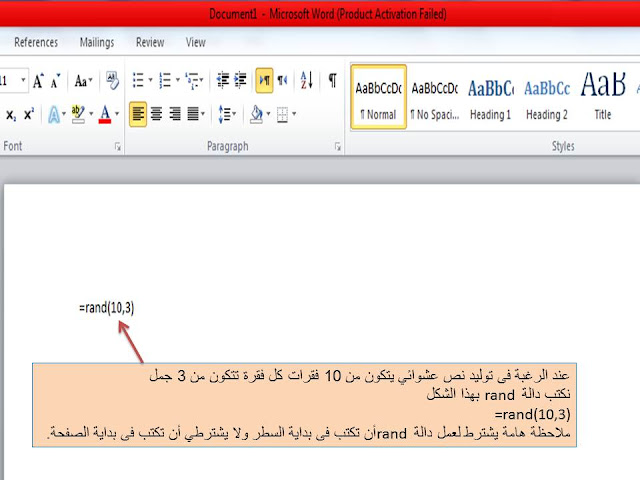






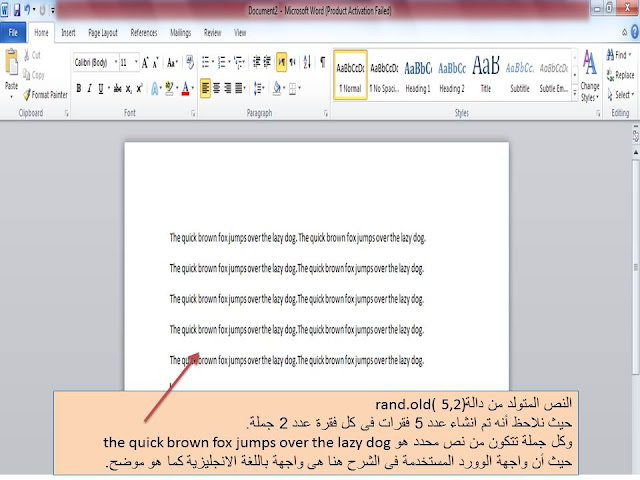
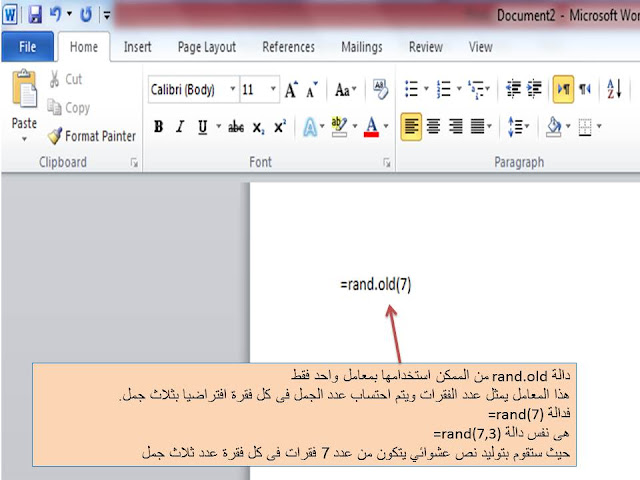


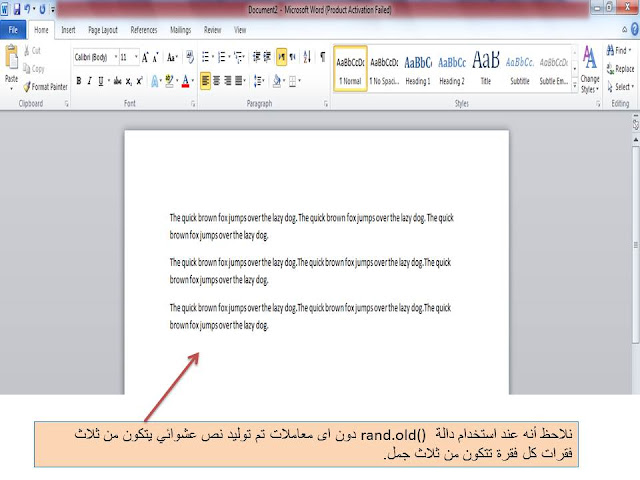




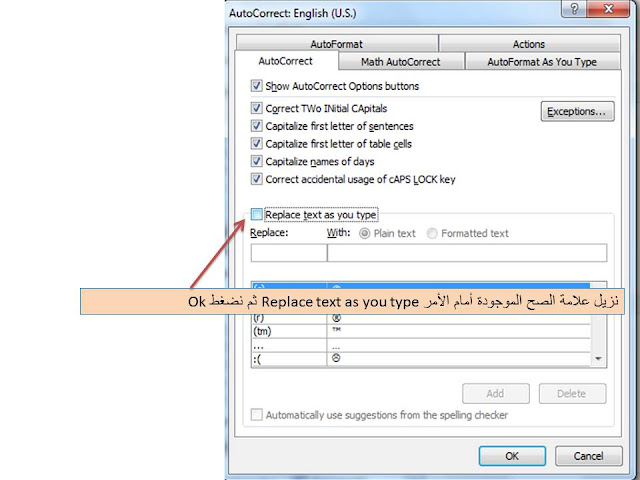















ليست هناك تعليقات:
إرسال تعليق